TomTom Runner GPS là một trong những đồng hồ chạy bộ đáng đồng tiền bát gạo nhất hiện nay. Bên cạnh đó, các phiên bản cao cấp hơn như TomTom Multi-Sport, Runner Cardio và Multi-Sport Cardio cũng là các lựa chọn rất được nhiều người ưa chuộng.
Ưu điểm của các đồng hồ chạy bộ của TomTom là dễ sử dụng, dễ kết nối. Chỉ cần thiết lập tài khoản một lần duy nhất bằng cách cắm vô máy tính. Sau đó tha hồ chạy, muốn đồng bộ với các nền tảng chạy bộ thì chỉ cần mở Bluetooth để đồng bộ với điện thoại là xong.
Việc cài đặt đồng hồ TomTom tương đối dễ dàng. Cẩm nang đi kèm có hướng dẫn chi tiết, chỉ cần làm theo, sau 5 phút là xong. Tuy nhiên, với các bạn không rành tiếng Anh thì công việc này chẳng dễ dàng tí nào. Bài viết này mình sẽ hướng dẫn từng bước cách cài đặt, thiết lập tài khoản để giúp các bạn nào đang gặp khó khăn sau khi mua TomTom về hoặc các bạn có ý định sắm TomTom trong tương lai tham khảo trước để dành mai mốt dùng.
Bước 1: Cài đặt TomTom MySport Connect
Đầu tiên, bạn cần phải tải ứng dụng TomTom MySport Connect về máy tính. tải trực tiếp ứng dụng TomTom MySport Connect này theo link dưới đây
Nếu website hỏi bạn chọn nước nào (Country) thì cứ chọn đại United States. Bạn sẽ thấy trang web sau
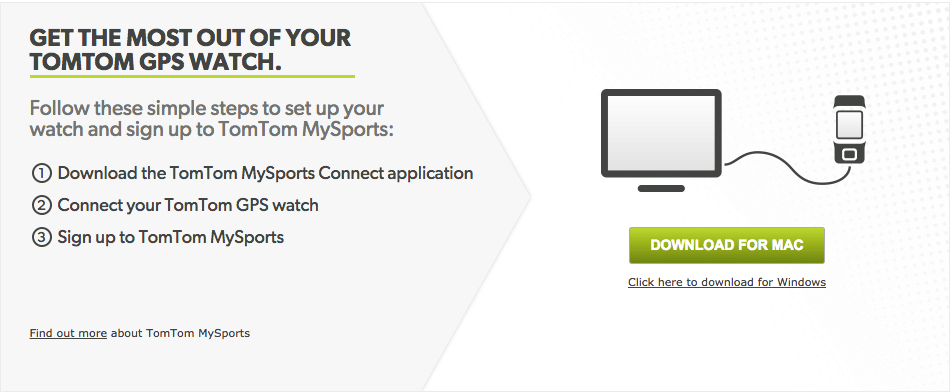
Nhấn vào nút Download để tải ứng dụng về cài đặt.
Bước 3: Thiết lập thông tin cho đồng hồ
Ngay sau khi cài đặt xong, TomTom MySports Connect sẽ yêu cầu bạn cắm đồng hồ vào máy tính để tiến hành các thao tác tiếp theo.
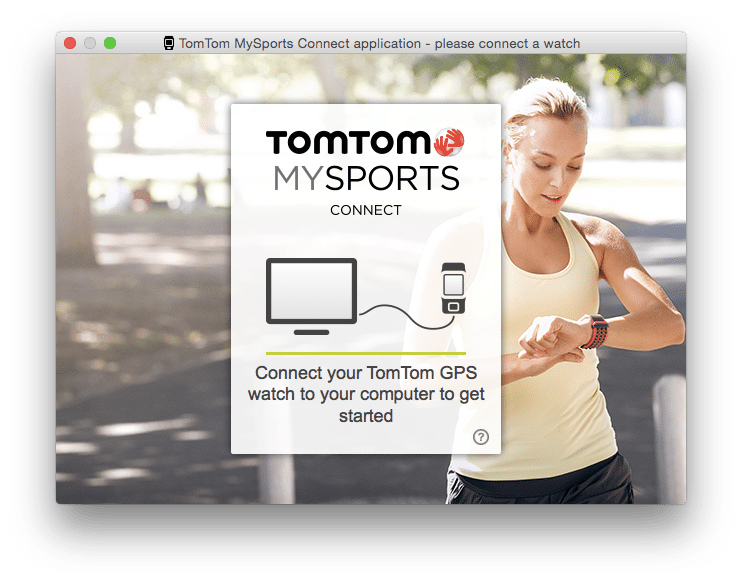 Hãy sử dụng cáp USB đi kèm để kết nối đồng hồ với máy tính của bạn
Hãy sử dụng cáp USB đi kèm để kết nối đồng hồ với máy tính của bạn

Sau khi nhận dạng được đồng hồ, bạn sẽ bắt đầu quá trình thiết lập thông tin cho đồng hồ.
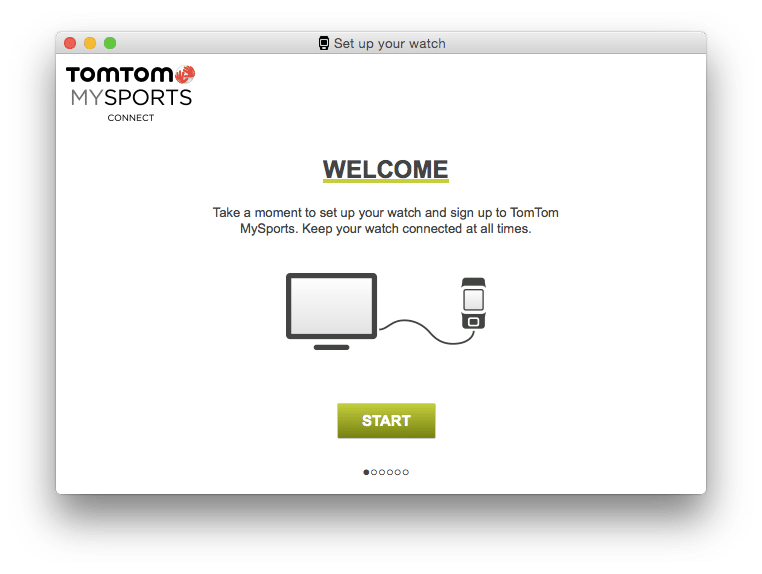
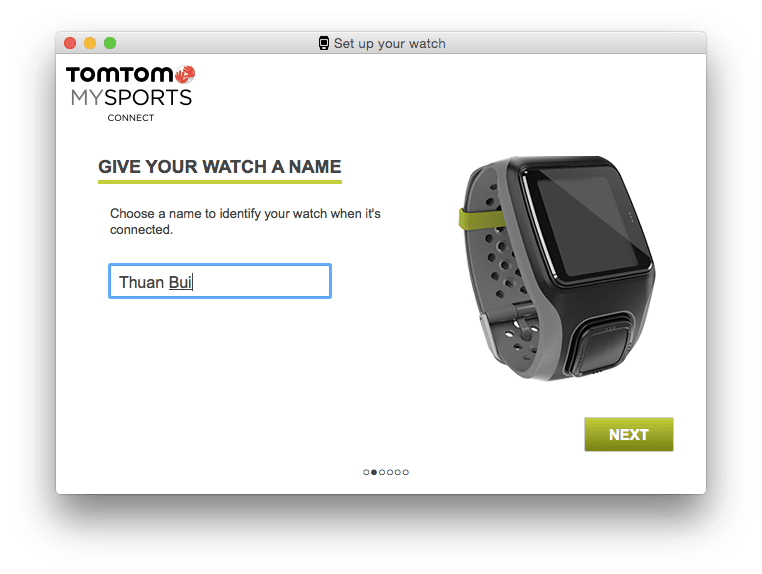
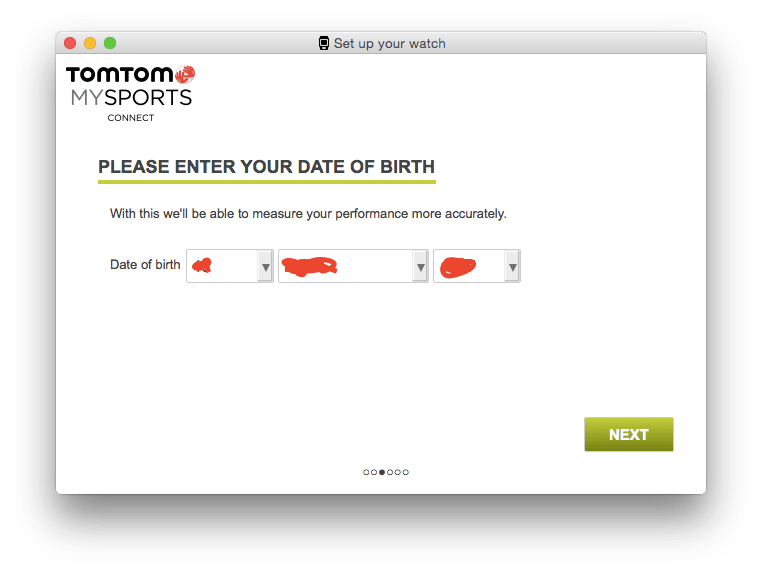
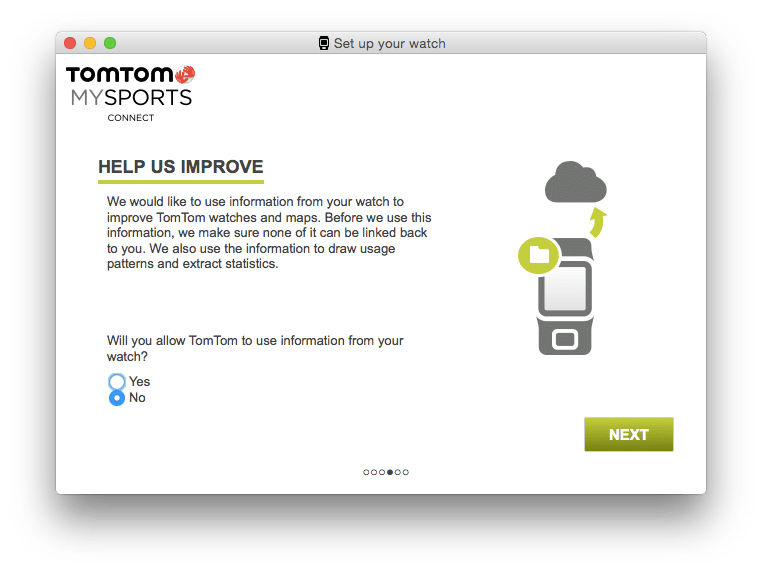
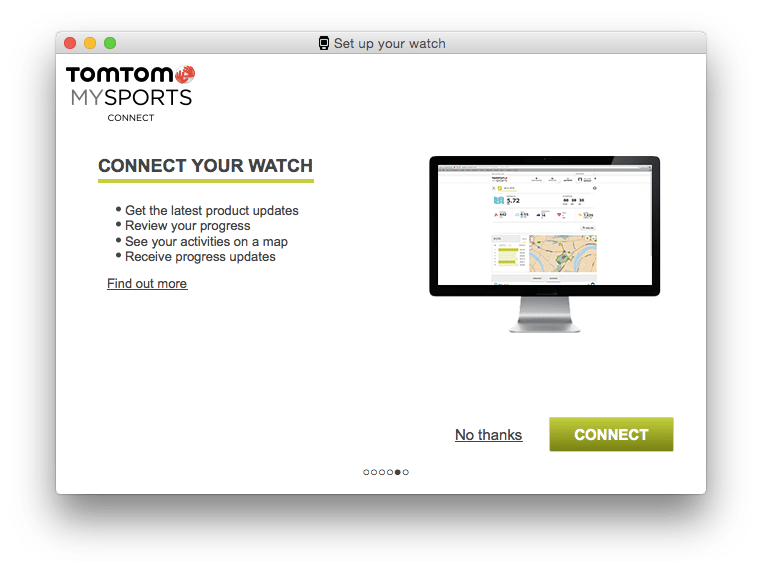
Bước 4: Tạo tài khoản TomTom MySport
TomTom yêu cầu bạn phải có tài khoản MySport để đồng bộ thành tích tập luyện của bạn lên hệ thống. Tài khoản này tương tự như tài khoản Runkeeper, Nike+ Running, Strava,…hay bất cứ nền tảng nào bạn đang sử dụng. Đừng lo, bạn có thể đồng bộ thành tích từ MySports qua các nền tảng khác rất dễ dàng. Mình sẽ hướng dẫn trong bài viết sau.
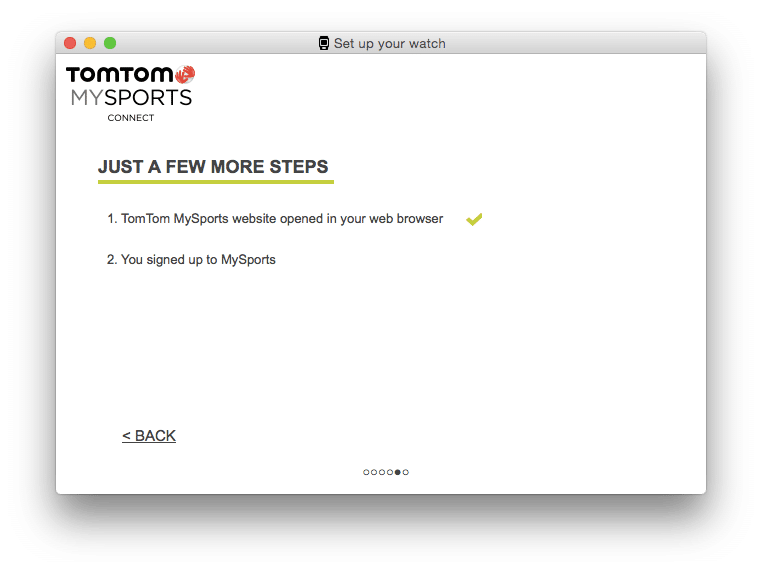
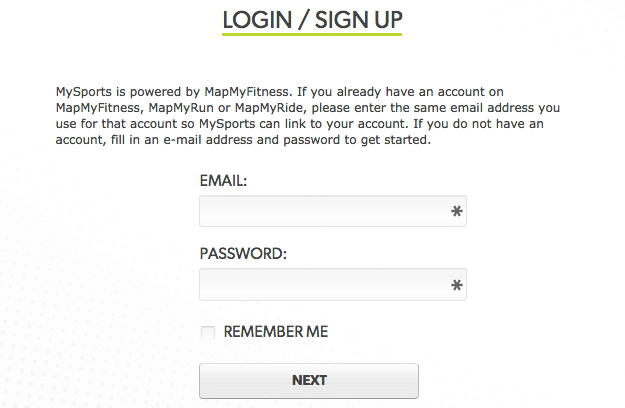
Làm theo hướng dẫn trên website nhé. Mình không có hình minh hoạ ở đây vì muốn có hình demo phải reset đồng hồ cài lại từ đầu mới được. Phiền phức quá nên thôi, các bạn tự mò nha ![]()
Bước 5: Hoàn tất
Sau khi tạo tài khoản xong, ứng dụng TomTom MySports sẽ tự động chạy các bước cần thiết để kết nối đồng hồ với tài khoản bạn vừa tạo.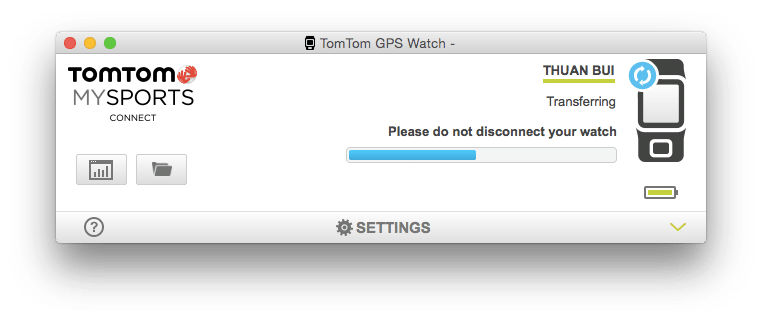
Nếu có firmware mới, ứng dụng sẽ thông báo để yêu cầu bạn cập nhật. Luôn nhớ cập nhật Firmware mới để sửa lỗi và bổ sung các chức năng mới cho đồng hồ (nếu có).
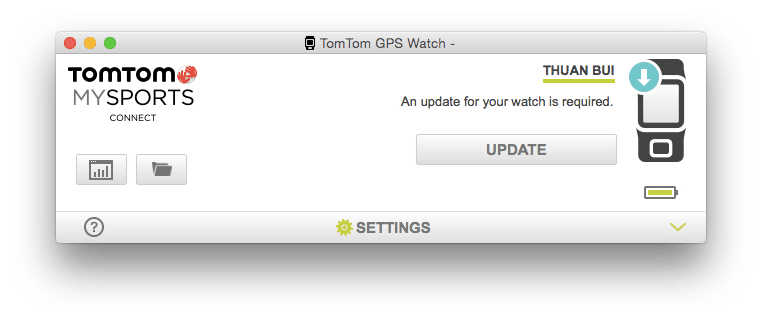
Việc cài đặt đến đây là xong. Các bạn đã có thể đem TomTom ra sử dụng. Sau đó muốn đồng bộ thì có thể cắm lại vào máy tính, ứng dụng MySports Connect sẽ tự động kết nối và tải lên hệ thống cho bạn.
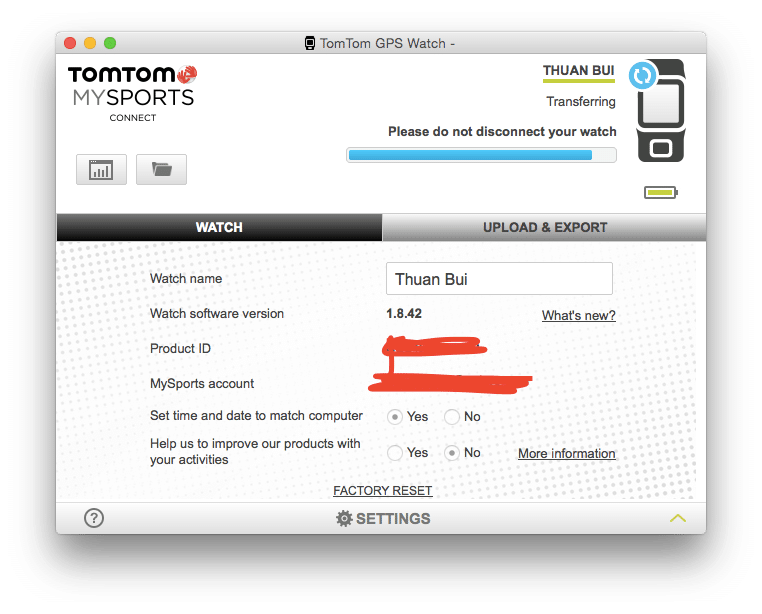
Ai muốn gọn lẹ hơn thì tải ứng dụng MySports Connect trên điện thoại, sau đó đồng bộ thành tích qua kết nối Bluetooth 4.0, tiện lợi hơn nhiều so với việc phải cắm vào máy tính.
Xem tiếp các bài viết trong series: Hướng Dẫn Sử Dụng đồng hồ TomTom
Các bài viết cùng từ khoá TomTom
- Chạy bộ ở Nha Trang thử nghiệm đồng hồ TomTom Runner
- Đánh giá đồng hồ GPS TomTom Runner – Sự lựa chọn sáng suốt
- Hướng dẫn cài đặt đồng hồ TomTom Runner khi mới mua về
- Hướng dẫn chép nhạc vào đồng hồ TomTom Spark Music
- Hướng dẫn đồng bộ thành tích từ đồng hồ TomTom lên Runkeeper, Nike+, Strava,…
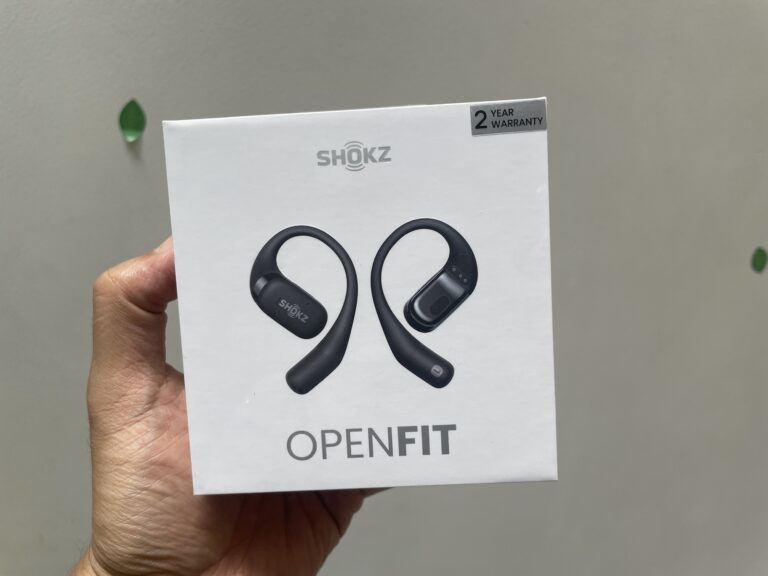

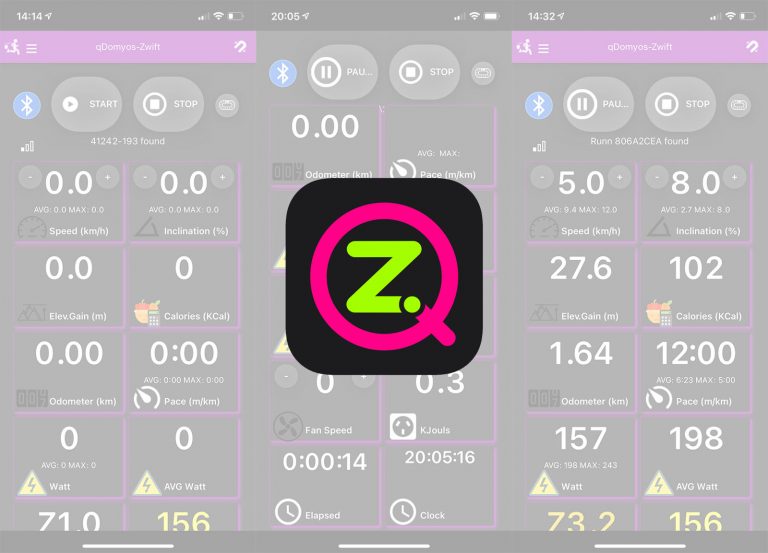
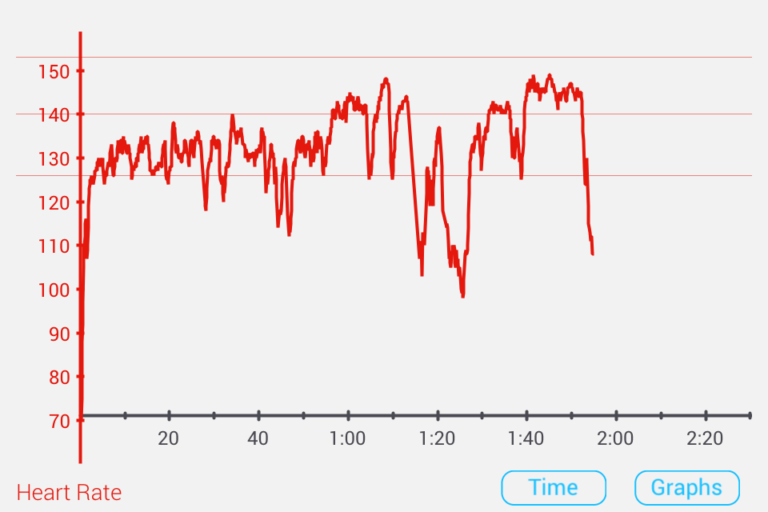

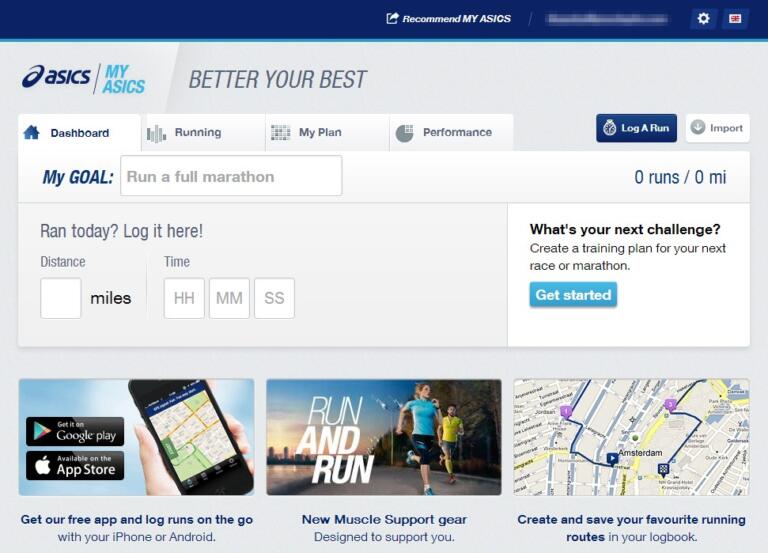

Cho minh hoi .chỉnh tieg laj tren dh tomtom la ntn z. Toan tien trung haj tieg nhât nen mjh xai hk dc
Trên đồng nó có phần cài đặt (Settings), bạn có thể vào đó để đổi thành tiếng Anh. Hiện tại đang là tiếng Hàn / Nhật thì phải chịu khó dùng Google Translate để hiểu nhằm vô được chỗ thay đổi ngôn ngữ.
ban oi minh co mot em nike +sportwarch gps mang thuong hieu tomtom ma gio khong biet setup ra sao ban co the giup minh duoc khong
Đồng hồ Nike+ Sportwatch do TomTom sản xuất khác hoàn toàn với TomTom Runner nên mình không biết cách setup ra sao hết nhé
Mình sử dụng đồng hồ TomTom và cả iPhone (Runkeeper) để thực hiện cái ASICS Pace Academy Challenge của Runkeeper. Tuy nhiên khi chạy xong thì mình thấy kết quả ghi nhận của Tomtom đều nhỏ hơn về quãng đường lẫn thời gian, xem trên bản đồ thì thấy đồng hồ Tomtom ghi nhận điểm xuất phát trễ hơn Runkeeper (điểm xuất phát trên app thì đúng vì ngay cửa nhà).
Bạn có gặp trường hợp này bao giờ chưa? Vui lòng hướng dẫn mình khắc phục.
Mình chưa bao giờ kiểm tra đối chiếu như bạn cả. Nhiều khả năng là do TomTom Runner bắt sóng GPS kém hơn điện thoại nên tín hiệu GPS sẽ không chính xác bằng. Khả năng kết nối của điện thoại chắc chắc luôn tốt hơn các loại đồng hồ nên GPS sẽ ổn định hơn.
Cái này không khắc phục được, phải chấp nhận và sử dụng thôi.